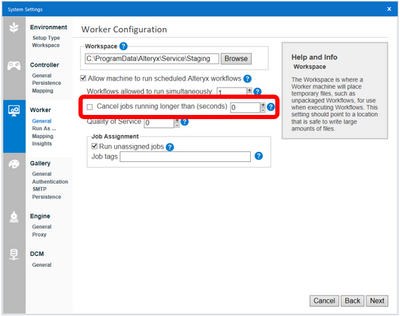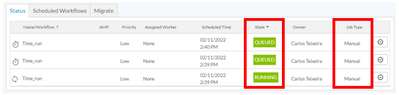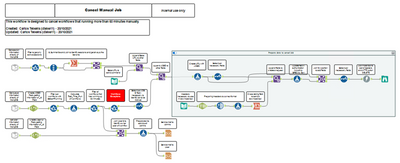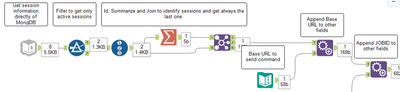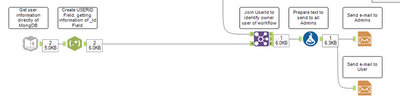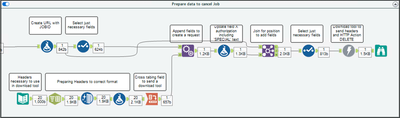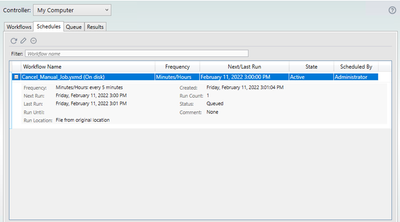Blog
Insights e ideias das mentes mais brilhantes em análise de dados.- Community
- :
- Comunidade
- :
- Aprenda
- :
- Blog
- :
- Blog
- :
- Cancelando Jobs Executados Manualmente
- Inscrever-se no RSS Feed
- Marcar como novo
- Marcar como lido
- Marcar como favorito
- Inscrever-se
- Versão para impressão
- Notificar o moderador
- Inscrever-se no RSS Feed
- Marcar como novo
- Marcar como lido
- Marcar como favorito
- Inscrever-se
- Versão para impressão
- Notificar o moderador

Contexto
Dentro dos ambientes corporativos, muitas vezes, e eu diria que não são poucas, nos deparamos com algumas limitações de ferramentas. E como bons conhecedores dos problemas de nossos clientes sempre estamos dispostos a encontrar uma solução para os problemas que nos são apresentados não é mesmo?
O cenário apresentado se deu em um ambiente de Alteryx Server.
Cenário
O Alteryx Server tem uma funcionalidade que podemos configurar no Alteryx System Settings que cancela Jobs que estão sendo executados e atingem um determinado limite de tempo.
Nesse item podemos definir, em segundos qual é a quantidade máxima de tempo permitido para um workflow ser executado.
Para o ambiente que estávamos trabalhando esse limite era de 3600 segundos (1 Hora)
Problema
Nesse cenário qualquer workflow que estivesse agendado e fosse executado por um tempo maior que os 3600 segundos configurados seria automaticamente cancelado pelo sistema.
Acontece que essa configuração só funciona para os workflows que estejam agendados no gallery. Se o usuário executar o workflow manualmente através do Gallery essa configuração não funciona.
O usuário colocava o workflow para executar de forma manual e deixava o mesmo executando por horas.
Nesse cenário, em grandes ambientes, com vários usuários fazendo isso temos o problema se fila de execução. Muitos workflows sendo executados ao mesmo tempo no Gallery, de forma manual gerando uma fila de mais de 20 workflows aguardando para serem executados, mesmo estando agendados.
Para nós administradores de ambiente isso fica quase impossível de gerenciar, pois não sabemos quais workflows podem ser cancelados ou não.
Solução
Ao percebermos que isso estava impactando o nosso ambiente, o cliente, nos solicitou que estudássemos uma possível solução. Com a ajuda dos meus amigos @Thableaus e @marcusblackhill conseguimos chegar na solução abaixo:
Criamos um workflow que faz o monitoramento do que está sendo executado no Alteryx server e caso identifique algum job, sendo executado há mais de um determinado tempo, independentemente de ser agendado ou manual ele cancela o job através de uma chamada via Download TOOL.
Abaixo vou explicar um pouco do fluxo que se divide em 4 partes
Parte 1:
Nessa primeira parte fomos ao mongodb para identificar quais sessões tínhamos ativa dentro do banco e utilizando filtros/Summarize/Joins chegamos a apenas 1 sessão ativa para ser utilizada como credencial no final do 4 processo.
Junto com essa sessão também incluo a URL do gallery
Parte 2:
Na segunda parte do fluxo, também fomos diretamente na base do mongodb para identificar qual/quais workflows estão sendo executados naquele momento.
No exemplo abaixo podemos identificar 1 workflow sendo executado.
Utilizando os filtros e fórmulas conseguimos calcular há quanto tempo esse workflow está sendo executado. Primeiro filtro identifica se o workflow está com status “running”, passa pela fórmula tool e calcula o tempo de execução desse workflow. No segundo filtro checamos se o workflow está sendo executado a mais do que o tempo estipulado.
No terceiro filtro, e aqui também foi uma solicitação feita pelo cliente, incluímos os workflows que podem fugir à regra de cancelamento. Para isso nesse filtro incluímos os nomes dos workflows que entram nos casos de exceção.
Parte 3:
Nessa etapa, também indo ao mongobd, conseguimos identificar quem é o usuário responsável por aquele fluxo (Owner) e criamos alertas que são enviados aos administradores e também ao próprio usuário que o workflow executado foi cancelado por estar sendo executado com um tempo maior que o estipulado pelas diretrizes da empresa.
Parte 4:
Nessa última etapa criamos as variáveis necessárias ao sistema para podermos criar uma chamada de http e enviar as credenciais necessárias para que o comando seja executado pelo sistema como se estivéssemos cancelando o workflow de forma manual.
Assim quando um workflow é identificado com um tempo maior de execução do que aquele estipulado pela empresa ele será cancelado.
Implementação:
Para que este workflow funcionasse implementamos o mesmo da seguinte forma.
Dentro do Servidor (Alteryx Server) incluímos o workflow de forma agendada pelo Alteryx Designer para ser executado a cada 5 minutos. Notem que o tempo de execução do workflow completo é bem rápido, cerca de menos de um minuto.
Dessa forma o workflow não consome um dos slots de execução que está configurado no Alteryx System Settings com a quantidade de workflows que podem ser executados de forma simultânea.
Vou deixar o workflow em anexo caso algum de vocês queira implementar ou estudar e até mesmo melhorar o processo no ambiente de vocês.
Dica: no ambiente em que isso foi implementado, eu ainda incluí alguns alertas para antecipar a informação para os administradores, por exemplo, receber um email caso o workflow atinja 90% do tempo pré estabelecido. Assim o administrador pode ter uma idéia antecipada de qual, ou quais workflow serão cancelados.
Outra dica, que utilizei no ambiente em questão é que desabilitamos a configuração no Alteryx System Settings para cancelar os Jobs por lá.
Até que essa feature seja implementada nas novas versões do Alteryx server para que independente da forma como o workflow é iniciado ele caia nessa regra de cancelamento essa é uma solução que tem atendido bem o cliente e pode ser implementada de forma rápida.
Alguns processos foram implementados pela equipe do cliente a fim de termos uma governança melhor do ambiente, como por exemplo solicitação de inclusão de workflows nas exceções para que o mesmo rode em qualquer tempo independente do tempo estipulado.
Com esse processo workflow de grande relevância para o negócio, entravam nessa lista de exceções e também avaliamos em conjunto com o usuário qual o melhor horário para que o mesmo fosse agendado ou executado.
Galera é isso. Qualquer pergunta, dúvida ou curiosidade sobre esse workflow e como implementá-lo fiquem à vontade para me procurar, ficarei feliz em ajudar.
Grande abraço
Carlos A Teixeira - Alteryx ACE
Você deve ser um usuário registrado para adicionar um comentário aqui. Se você já estiver registrado, faça logon. Se você ainda não estiver registrado, registre-se e faça logon.
-
2019.1
1 -
2019.4
3 -
2020
1 -
2020.2
1 -
2020.3
1 -
2020.4
1 -
2021
1 -
2021.1
1 -
2021.2
1 -
2021.4
1 -
2022.1
1 -
2022.3
2 -
2023.2
1 -
2024.1
1 -
@AlteryxOSS
1 -
abril
1 -
abrir o arquivo mais recente
1 -
abrir várias planilhas
1 -
abrir vários arquivos
1 -
Academia
1 -
academia alteryx
1 -
Academy
2 -
ACE Program
1 -
adicione macros ao Designer
1 -
adicione macros à paleta de ferramentas no designer
1 -
Admin Settings
1 -
AED
2 -
Agendador
1 -
agrupamento de tópicos
2 -
agrupamentos de palavras
1 -
agrupamentos de tópicos
1 -
ALTER.NEXT
1 -
Alteryx
24 -
Alteryx Analytics
1 -
Alteryx Designer
8 -
Alteryx intelligence suite
7 -
alteryx open source
1 -
Alteryx Server
4 -
AlteryxLATAM
1 -
AML
3 -
AMP
3 -
AMP Engine
1 -
Amsterdam
1 -
Amsterdã
1 -
Analytic
1 -
Analytic Hub
2 -
Analyticon
1 -
Analytics
3 -
analítica
1 -
análise
2 -
análise Alteryx
1 -
análise de autoatendimento
3 -
Análise de Dados
2 -
análise exploratória
2 -
análise geoespacial
1 -
análise preditiva
2 -
análise se dados
1 -
APA
1 -
aplicativos analíticos
2 -
aprendizado de máquina
4 -
aprendizado de máquina Alteryx
3 -
aprendizado de máquina automatizado
1 -
ativar licenças
1 -
atualização
3 -
Atualizações
1 -
Auto Insights
1 -
Automation
1 -
automação
2 -
automação Alteryx
1 -
automação de desktop
1 -
AutoML
2 -
AWS
1 -
badges
1 -
baixar arquivo html
1 -
baixar arquivos
1 -
baixar da web
1 -
baixar dados
1 -
baixar macros
1 -
beta
1 -
Beta Program
1 -
big query
1 -
Boas práticas
2 -
Browse
1 -
carregamento em massa
1 -
certificação Core
5 -
cfo
3 -
cientista de dados
2 -
citizen data scientist
3 -
ciência de dados
1 -
classificação de imagem
2 -
Cloud
1 -
Collections
1 -
Community
1 -
Como fazer
1 -
complemento ateryx
1 -
Compose
1 -
Comunidade
3 -
conector de big query
1 -
conector de big query do Google
1 -
conectores
1 -
configurando o Alteryx
1 -
Copiar
1 -
core certification
3 -
Core Certified
4 -
core exam
1 -
Credenciais
1 -
credly
1 -
criar recursos
1 -
Customer Advocacy
1 -
código aberto
1 -
dados
1 -
data health
1 -
Data Science
1 -
Data Scientist
1 -
data workout
2 -
Deletar
1 -
departamento financeiro
1 -
Designer
7 -
dezembro
1 -
Digital Badge Program
1 -
domínio de ferramentas
1 -
Dynamic Input
1 -
ebooks
1 -
EDA
2 -
EMEA
2 -
encoding
1 -
encontrar e substituir
1 -
engenharia de recursos
5 -
Entrada de dados
1 -
entrada dinâmica
1 -
enviar e-mails
1 -
erro 3274
1 -
erro ao abrir o Excel
1 -
erro ao abrir relatórios SAP
1 -
erro nos arquivos do Excel
1 -
escalabilidade
1 -
Espacial
1 -
evento
2 -
eventos
17 -
Events
2 -
Excel
2 -
Excel Users
2 -
Excels
1 -
execução de comando
1 -
execução de fluxos da linha de comando
1 -
execução de fluxos de trabalho da linha de comando
1 -
exportação de modelo
1 -
Expressão Regular
1 -
expressões no designer
1 -
feature engineering
1 -
feature types
1 -
Featuretools
1 -
ferramentas
3 -
fevereiro
1 -
Filter
1 -
Financeiro
2 -
Finanças
4 -
Find Replace
1 -
Fluxo de trabalho
2 -
fluxos automatizados
1 -
fluxos automáticos
1 -
Formula Tool
1 -
FP&A
2 -
Fuzzy Match
1 -
fórmula
2 -
Galeria
3 -
galeria do Alteryx
1 -
galeria pública
2 -
galeria pública do Alteryx
1 -
Gallery
3 -
Geocodificação
1 -
geocoding
1 -
geoespacial
1 -
Gerenciador de Conexões de Dados
1 -
GIS Mapping
1 -
Grand Prix
2 -
grupos de palavras
2 -
grupos de tópicos
1 -
identificação de defeitos
2 -
identificação de falhas
2 -
identificação de tópicos
2 -
impostos
1 -
ingeniería de características
1 -
Innovator
1 -
Input data
1 -
Inspire
6 -
Inspire EMEA
1 -
instalar Alteryx
1 -
instalação do Alteryx
1 -
Instale macros no Designer
1 -
instale o alteryx intelligence suite
1 -
instale o intelligence suite
1 -
inteligência aumentada
1 -
Intelligence Suite
9 -
intervalo de leitura
1 -
janeiro
1 -
Join
1 -
junção
1 -
Learning Path 1
1 -
lematização
1 -
Ler Excel
1 -
licenciamento do Alteryx
1 -
licenciamento do Designer
1 -
licença do Alteryx
1 -
licenças alteryx
1 -
limpeza de dados
2 -
linha de comando
1 -
lições interativas
2 -
login
1 -
Machine Learning
3 -
Macro
3 -
Macro batch
1 -
macro de lote
1 -
macro iterativa
1 -
Macros
1 -
mapa
1 -
mapa não exibido
1 -
mapas
1 -
mapas não exibidos
1 -
maps not showing
1 -
março
1 -
mecanismo
1 -
mecanismo de processamento multithread alteryx
1 -
mecanismo de processamento paralelo
1 -
meu computador morreu
1 -
mineração de texto
1 -
modelagem
2 -
Modelagem assistida
2 -
modelagem de tópicos
2 -
modelagem preditiva
4 -
modelo de classificação treinado
1 -
motor
1 -
Mover
1 -
mover licença
1 -
mulheres em anaytics
1 -
Multiple Excel Files
1 -
Multiple Excels
1 -
múltiplos arquivos
1 -
New release
2 -
NLP
1 -
Notícias
1 -
nova versão
6 -
novembro
1 -
Novidades
1 -
novos recursos
1 -
nuvem
1 -
nuvem de palavras
2 -
não consigo abrir o arquivo do Excel
1 -
não consigo entrar
1 -
Não tenho mapas
1 -
OHE
1 -
On-demand
1 -
one-hot
1 -
OSS
1 -
outubro
1 -
PDF
1 -
perfil de dados
2 -
PLN
1 -
PNL
1 -
power to the process
1 -
Predictive Modeling
1 -
preditivo
1 -
preparar arquivo
1 -
preparar arquivo html
1 -
preview
1 -
primeiros passos no Alteryx
1 -
processamento de linguagem natural
2 -
processamento espacial
1 -
processamento paralelo
1 -
programa Beta
2 -
pré-processamento de texto
2 -
Public Gallery
1 -
reconhecimento de imagem
2 -
Record ID
1 -
referência circular
1 -
Regex
1 -
Relatório
1 -
Renomear
1 -
Resultado
1 -
revogar licença
1 -
rpa
1 -
saúde dos dados
1 -
segregação
2 -
Select
1 -
separação de imagens
2 -
Server
5 -
Servidor
2 -
setor financeiro
1 -
Snowflake
2 -
Spatial
1 -
Spatial Analysis
1 -
SSO
1 -
sumarizar
1 -
Summarize
1 -
Supply Chain
1 -
Tags: Começando com Alteryx
1 -
Tax
1 -
tipos de recursos
1 -
top colaboradores
3 -
Top Contributors
2 -
Transformação Digital
4 -
Updates
6 -
variável categórica
1 -
versão 2020.3
1 -
versão 2021.2
1 -
versão atualizada
1 -
VGI
1 -
Virtual Global Inspire
1 -
visualização de dados
2 -
Visão Computacional
1 -
vídeos
1 -
Webinar
10 -
webinars
3 -
women in analytics
1 -
Workflow
2 -
xlookup
1
- « Anterior
- Próximo »
- adilsonss em: Optimização de performance de Fluxos via escolha d...
-
Angela_Menegass
i em: Como deixar comentários nas páginas de ajuda -
silvestremoreir
a em: Cancelando Jobs Executados Manualmente -
carlosteixeira em: TOP COLABORADORES - Q4 2021
-
FláviaB em: O Alteryx Analytics Gallery está de mudança para a...
-
Thableaus em: Programa badge digital da Alteryx
-
FláviaB em: TOP COLABORADORES
-
Thableaus em: Compartilhando conhecimentos (VÍDEOS)
- Joker_Hazard em: Baixando dados de um site
- CainãClímaco em: TOP COLABORADORES